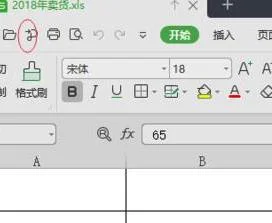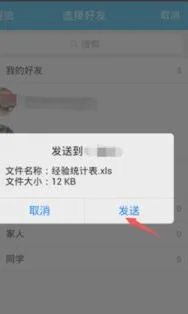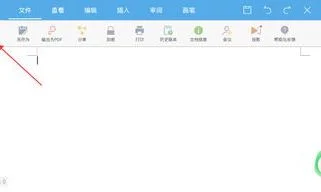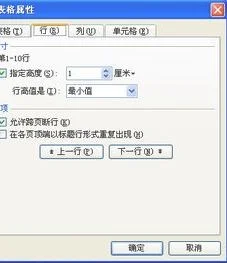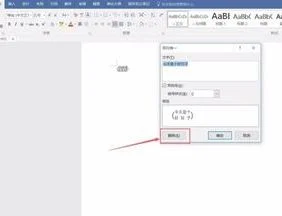1.如何在wpsexcel中找到批注
在wps excel中找到批注如下:
工具:wps excel
步骤:
1、打开wps excel,单击“审阅”项目,在“批注”区域中单击“显示所有批注”项目即可。
2、如果再次单击“显示所有批注”项目则又可把所有的批注隐藏起来。
2.WPS表格如何显示批注
WPS表格显示批注的方法如下:
1、打开一个需要添加批注的wps表格。
2、选中要添加批注的单元格,鼠标右击选择“插入批注”。
3、出现批注输入框,根据需要更改批注添加人。
4、在批注输入框中,输入内容。
5、批注添加后,单元格右上角出现红色小三角。
6、将鼠标光标放到添加批注的单元格,批注即可显示。
3.EXCEL中如何通过批注筛选
1.在要筛选的带批注的那列的右侧添加一个辅助列。
2.选中B1单元格,“插入”--“名称”---“定义”,打开“定义名称”对话框,(Ctrl+F3也可以直接打开这个对话框),随便输入一个名称,比如“AAA“,下面的引用位置粘贴这个“=get.cell(46,A1)”(双引号里面的),“添加”→“确定”。
3.假设第一行是标题的话,在辅助列那里的第二个单元格输入“=AAA”,向下复制公式,显4.示为TRUE的,就是左侧那列种有批注的,单独筛选TRUE后,隐藏这个辅助列就行了。
注:把辅助列“=AAA”都做完了之后,如果再对左侧的列中的单元格添加批注的话,右侧不会自动显示为TRUE,重新拖动填充柄复制公式后就显示TRUE了。
4.wps表格怎么设置筛选
1.如果想精准筛选数据,或者利用更多功能,数据->;筛选这个功能比较适合。
2.点击你想筛选数据的那一列,右则会有相应的提示,选择你需要的方式。
3.然后会弹出一个窗口,这里选择你所需要的方式,然后输入相关的内容就可以。
4.在工具栏的最右侧会有一个排序和筛选的功能,利用这个可以达到与上一个方法相同的效果,这个可以根据个人习惯来。
5.条件格式同样是筛选中我们经常会用的功能,他会把某一类的单元格标示出来,然后我们会颜色排序,可以快速找到某一类数据。
6.这里使用的方面是这一列数据中把大于1的数据标红,如图所示,相应的数据已经出来。
7.选择按颜色排序,快速找到这一类的数据。
5.wps表格怎么筛选数据
你好,
选中要筛选的区域,点击【自动筛选】按钮,在要筛选的第一个第一个出现一个下来小三角,点击小三角选择要筛选的内容,打勾确定,或点击仅筛选此项,就可以筛选到想要的内容了。
点击下拉小三角,打开筛选对话框,可以升序排列,可以降序排列;可以多选,可以单选,可以全选;可以按内容筛选,可以按颜色筛选;可以选择前十项,可以选择高于平均值的,可以选择低于平均值的。可以在列表中选择,也可以在搜索框输入要筛选内容来筛选。